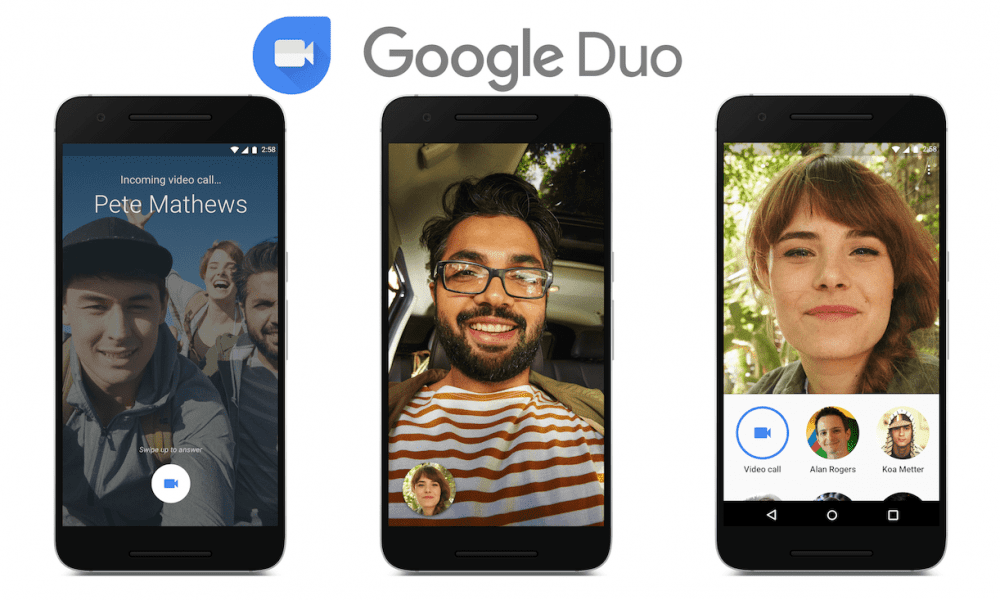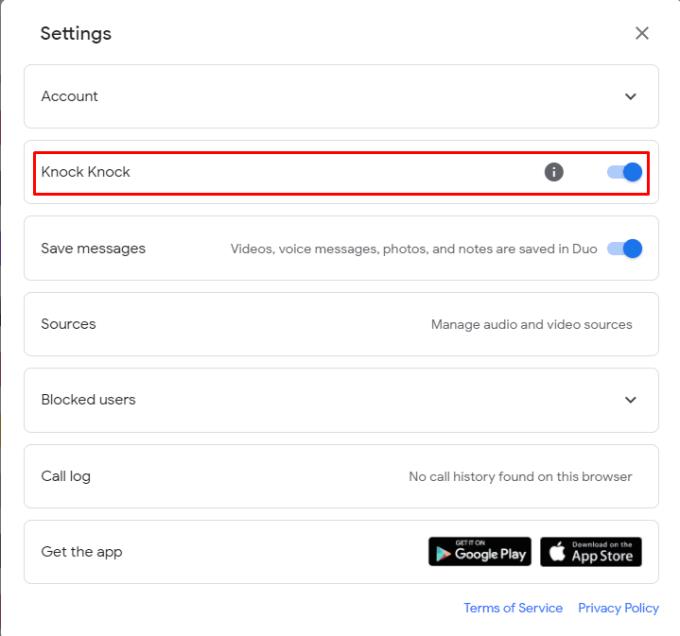Quando chiami qualcuno, c'è sempre quel periodo di tempo mentre il telefono squilla in cui puoi continuare a fare qualcos'altro, quindi puoi spostare la tua attenzione non appena la chiamata si connette. Google Duo offre una funzione chiamata "Knock Knock" che cambia il funzionamento del telefono quando videochiama qualcuno.
La funzione ricorda molto un campanello intelligente che mostra un feed video della persona che suona il campanello. Invece di mostrarti solo un'anteprima del tuo video o un semplice indicatore di chi stai chiamando, Knock Knock inizia a trasmettere il tuo video immediatamente. Il tuo video viene quindi mostrato sulla schermata della chiamata prima che il destinatario risponda o rifiuti la chiamata. Dato che stai già provando a videochiamare qualcuno affinché questa funzione abbia effetto, molti utenti non avranno grossi problemi con essa. Tuttavia, un buon numero di altri utenti potrebbe non gradire l'intrusione nella privacy e potrebbe voler disabilitare la funzione.
Suggerimento: Knock Knock funziona solo per gli utenti nei tuoi contatti e non per gli estranei. Ciò riduce, anche se non elimina, il rischio di abusi del sistema.
Per fortuna se vuoi disabilitare la funzione Knock Knock, è facile farlo. Il primo passo è aprire le impostazioni di Google Duo facendo clic sull'icona della ruota dentata in alto a destra dell'applicazione web.

Fai clic sull'icona della ruota dentata nell'angolo in alto a destra per aprire le impostazioni di Google Duo.
Una volta che sei nelle impostazioni, fai semplicemente clic sul cursore "Knock Knock", che si trova per secondo dall'alto, nella posizione "Off".
Suggerimento: la disattivazione di Knock Knock impedirà al telefono di inviare video alle persone che stai chiamando prima che rispondano. Ti impedirà anche di vedere il video di qualcuno che ti chiama prima che tu risponda alla chiamata. Affinché Knock Knock funzioni, entrambe le parti devono avere la funzione abilitata.
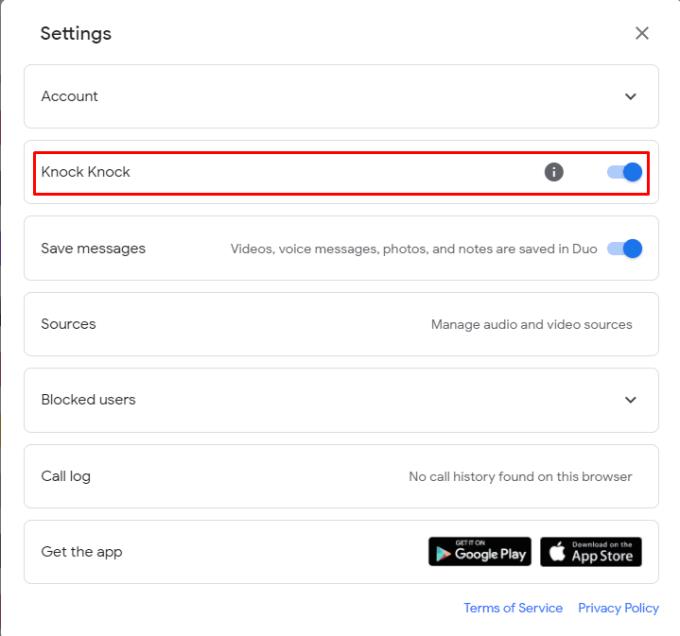
Fai clic sul cursore "Knock Knock", che si trova per secondo dall'alto, fino alla posizione "Off".